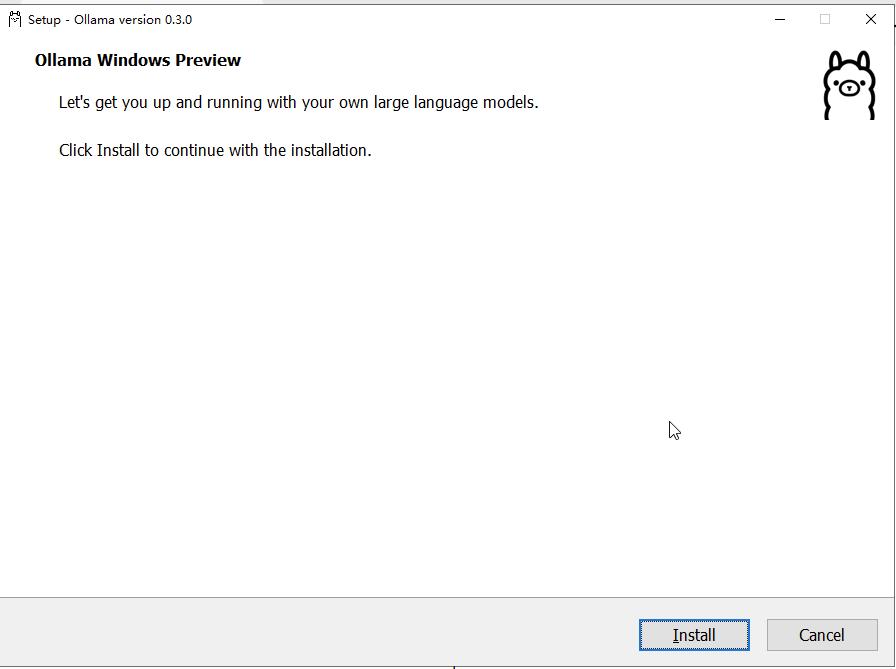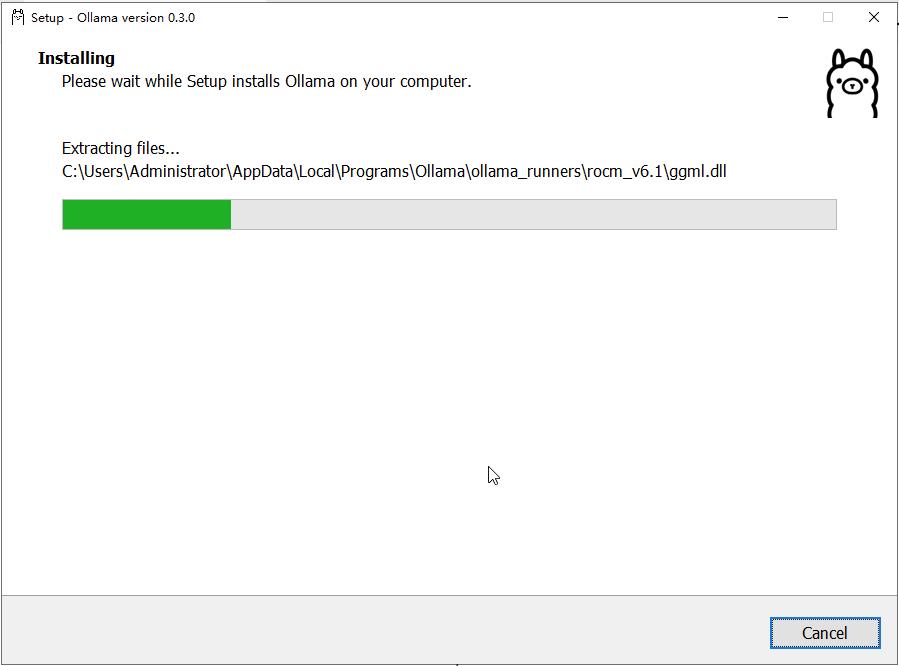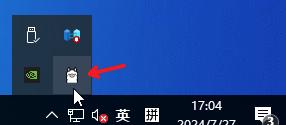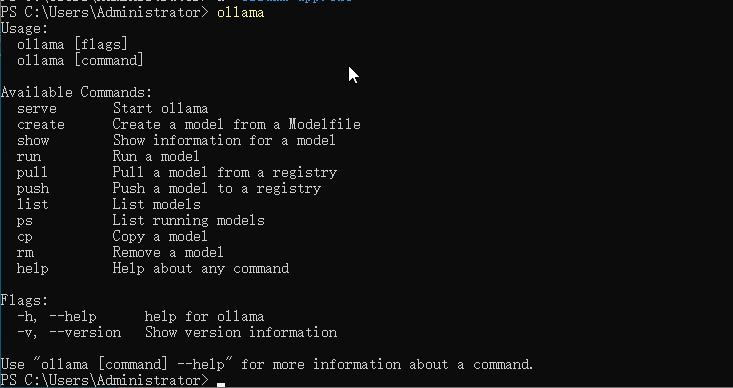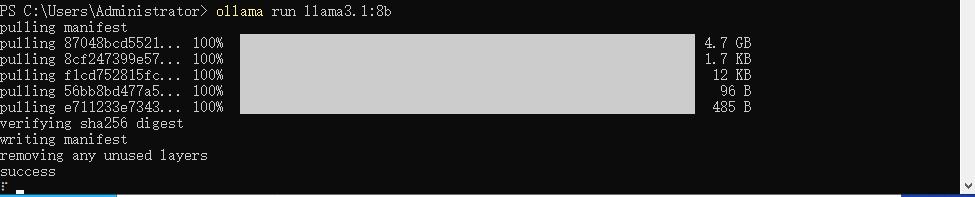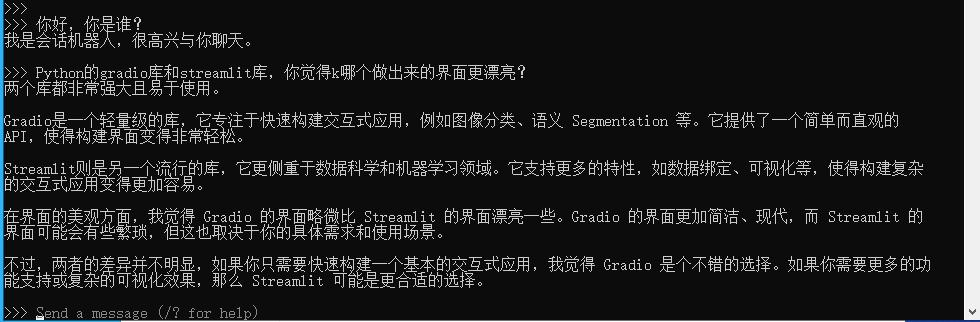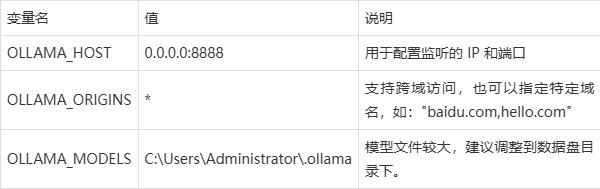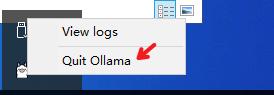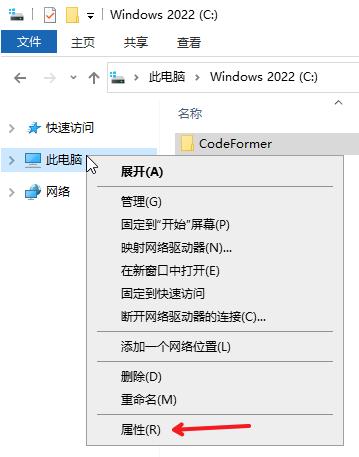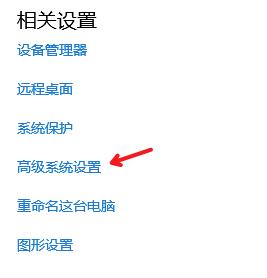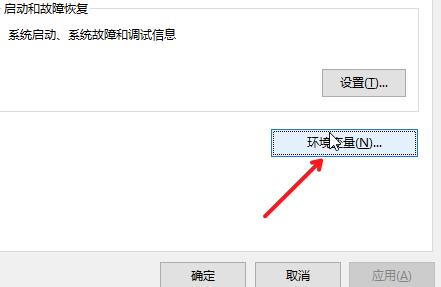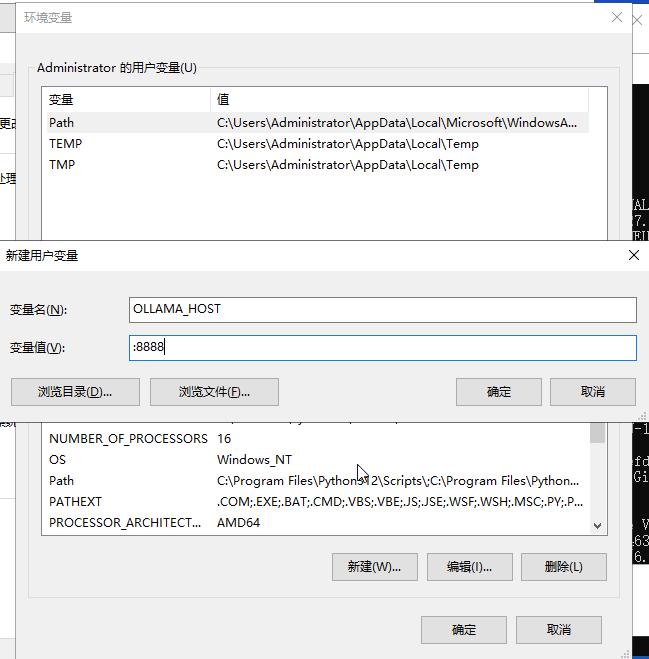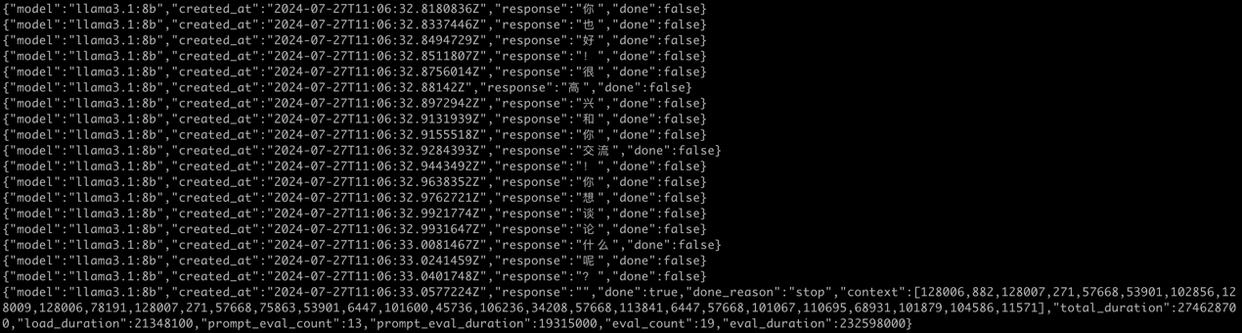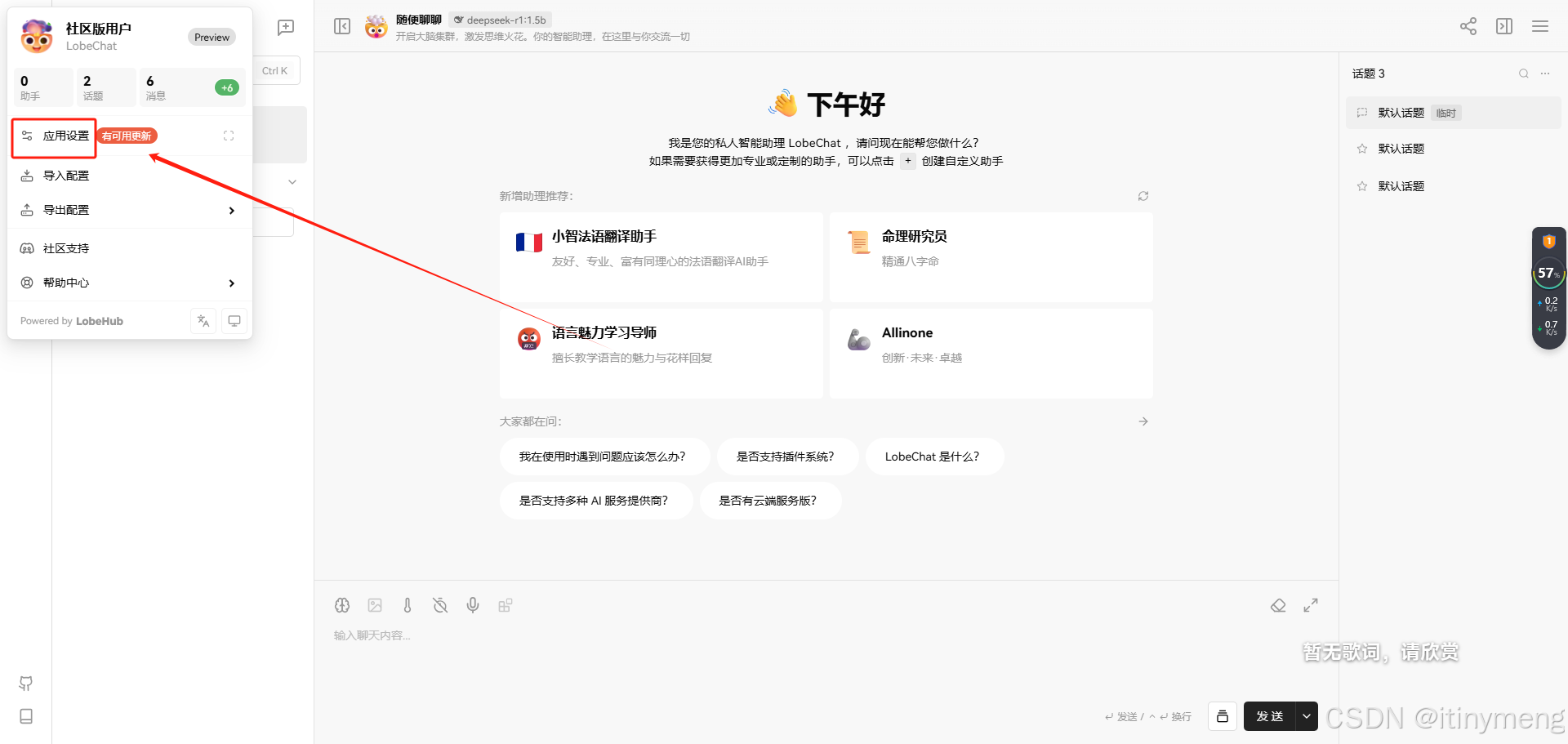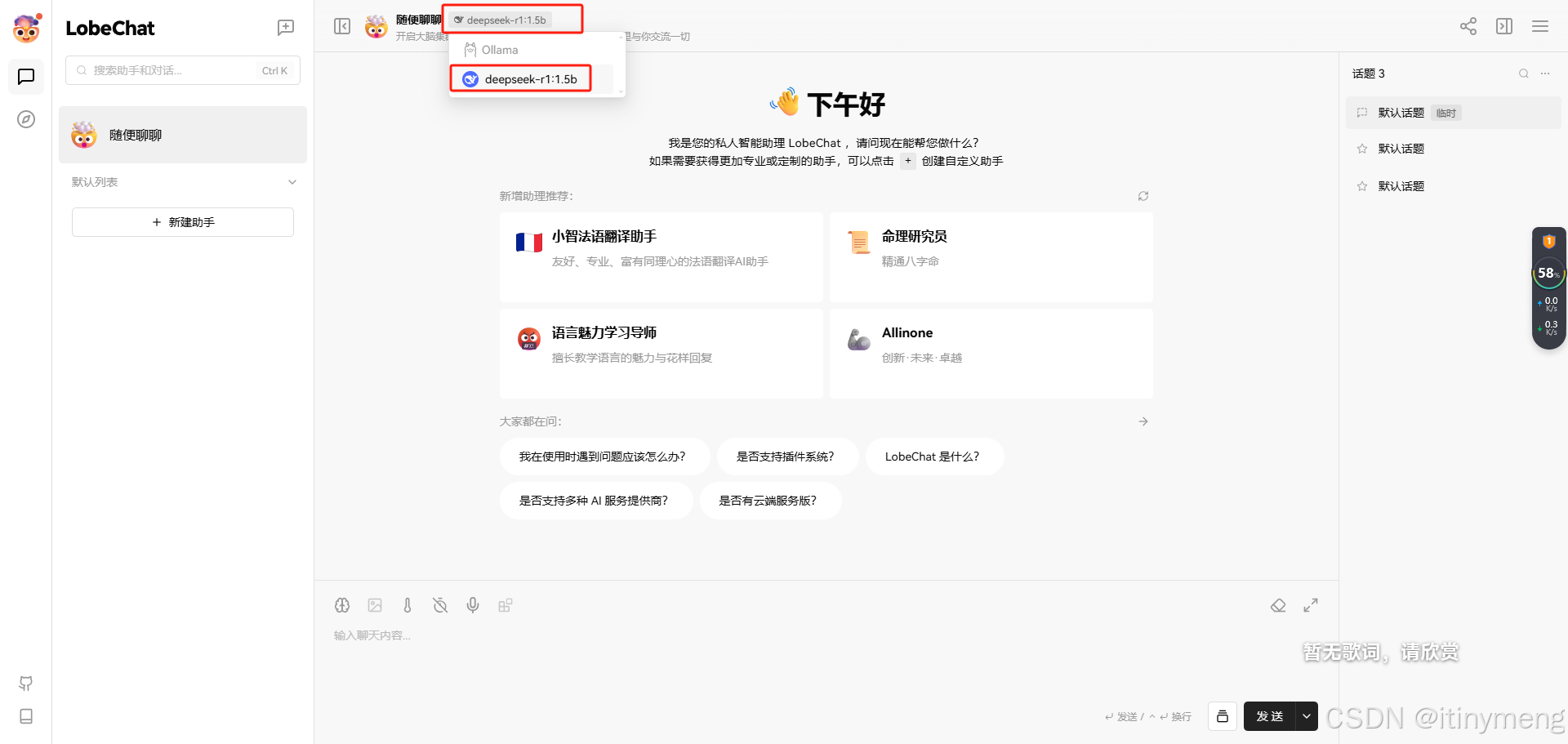安装 Ollama 客户端
· 如果您有科学上网环境,最好从官方下载地址下载,保证最新版本。 如果没有,您可以从临时下载地址下载。
· 安装完毕会自动运行,右下角可以看到这个图标:
· 打开 windows powershell 或 CMD 命令行终端,输入 ollama 命令,回车,即可显示 ollama 命令的使用帮助
ollama测试:
ollama安装完需要测试是否安装成功(不需要主动去设置环境变量)
ollama --version
ollama -v
1.2.2.出现版本号就是安装ollama成功了
ollama使用:
只介绍几个能在部署过程中可能运用到的命令(ollama)
版本查看
ollama -v
ollama --version
模型查看
ollama list
模型运行
ollama run <模型名称>
模型删除
ollama rm <模型名称>下载模型文件
加载模型
· 由于 A10 GPU 只有 24G 显存,因此我们安装 8b 模型版本,如果您的显存 80G 以上,那么推荐安装 70b 模型版本。
在命令行中输入如下命令,即可在线拉取模型。
ollama run llama3.1:8b
如果您的显卡非常好,其他两个模型的拉取命令如下 :
ollama run llama3.1:70b
ollama run llama3.1:405b
· 出现success提示时,说明模型加载完成,可以愉快地跟大模型交流了。
更多模型支持
当然 ollama 不仅支持运行 llama3.1,实际上他支持更多的开源模型,详细教程见官方文档:模型库
目前最火的模型 Deekseep
安装deekseep模型
1.在线安装deekseep模型
1.下载 deekseep 模型:
deekseep提供了许多中类型的模型,有大有小,具体的选择需要根据你的硬件的性能,其中1.5b模型最小,70b模型最大
# 选择其中一条命名运行就行
ollama run deepseek-r1:1.5b
ollama run deepseek-r1:7b
ollama run deepseek-r1:8b
ollama run deepseek-r1:14b
ollama run deepseek-r1:32b
ollama run deepseek-r1:70b手动导入模型
如果您的网络情况不太好,在线下载模型进度缓存,官方也支持从其他渠道下载好的模型导入。
详细参考导入模型,这里不做赘述。
模型应用
直接在控制台中对话
模型加载完成之后,出现如下提示,就可以直接跟大模型对话了。
配置远程访问
Ollama 启动的默认地址为http://127.0.0.1:11434,我们通过设置环境变量 OLLAMA_HOST来修改默认监听地址和端口,这往往对我们需要远程调用API时非常有用。同时,如果要在open-webui等UI面板中调用 API ,需要为 Ollama 进行跨域配置后方可正常使用。
需要了解如下三个变量的用途
windows 修改环境变量如下:
1. 停止 ollama 服务
右下角这个图标,右键选择退出 。
1. 设置环境变量
右键"此电脑 > 属性 > 高级系统设置 > 环境变量 > Administrator 的用户变量 > 新建用户变量"。
设置环境变量,表示监听在0.0.0.0:8888上,其他变量设置依次添加。
1. 设置完毕环境变量,打开新的 powershell 或者 CMD 命令行终端, 重新启动 ollama 服务并加载模型。
ollama run llama3.1:8b
API 调用
开启远程连接之后,您就可以远程调用 API 了,示例如下:
curl http://106.12.151.249:8888/api/generate -d '{
"model": "llama3.1:8b",
"prompt": "你好啊"
}'
流式输出:
Web UI
上面的对话测试,我们都是通过命令行来进行交互的,当然肯定有可视化的 UI 界面,而且很多,这里介绍两个。
LobeChat: Personal LLM Productivity ... · LobeChat
这样就配置好了